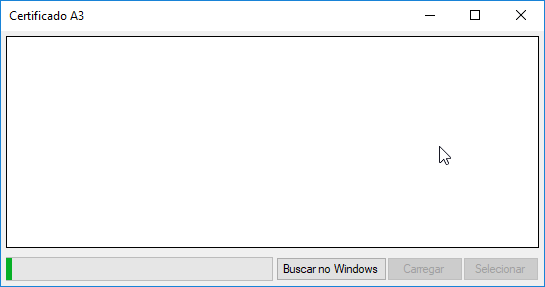
Procedimento para solucionar o problema:
1. clicar no ícone do MarketUP Desktop – localizado ao lado esquerdo da barra do Windows com a hora – e selecionar a opção “Sair”;
2. desinstar a versão do MarketUP Desktop do computador;
3. baixar uma nova versão do link https://desktop.marketup.com/MarketUPDesktop.Setup.msi;
4. instalar a nova versão baixada.
Após concluir a instalação, acesse o pedido de venda no MarkerUP ERP e clique em emitir o documento fiscal ou acesse o MarketUP PDV e realize a venda até o momento de emissão do documento fiscal ao consumidor. Ao abrir o MarketUP Desktop, selecione a opção indicada de acordo com o modelo do seu certificado – A1 ou A3.
5. Será aberta uma janela para procura do seu certificado: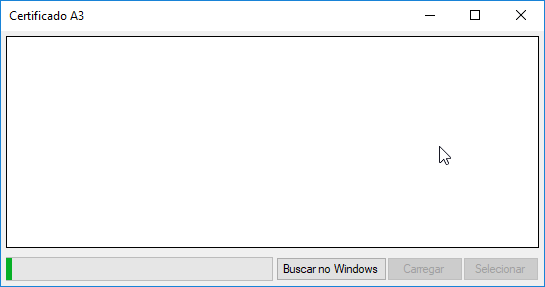
6. Caso seja encontrado sem problemas, o seu certificado será exibido na lista.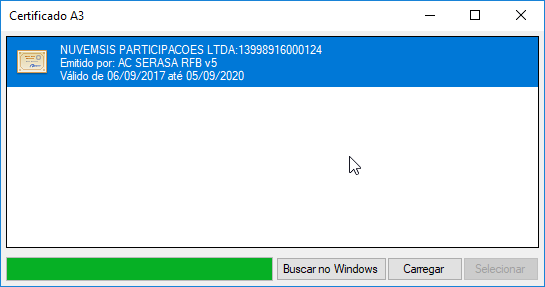
7. Basta clicar em “Selecionar” ou clicar duas vezes no certificado que deseja utilizar na emissão do documento fiscal, informar a senha do certificado e seguir o processo indicado na próxima tela: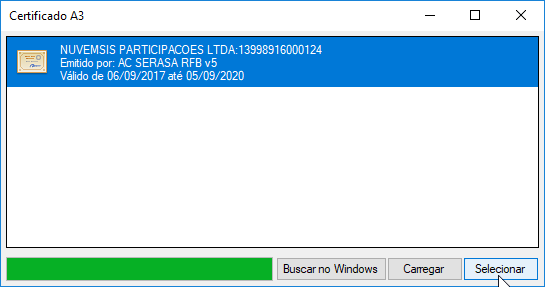
8. Caso o certificado não seja encontrado, será exibida uma tela com uma pergunta. Clique em “Sim/Yes”: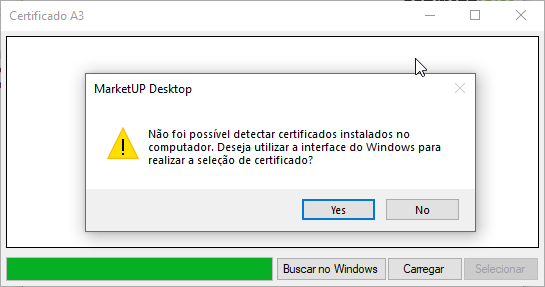
9. Será aberta então uma tela do Windows com o seu certificado. Basta então selecionar o certificado, informar a senha e seguir o processo indicado na próxima tela.
10. Caso o certificado não seja listado, clique no botão “Buscar no Windows”: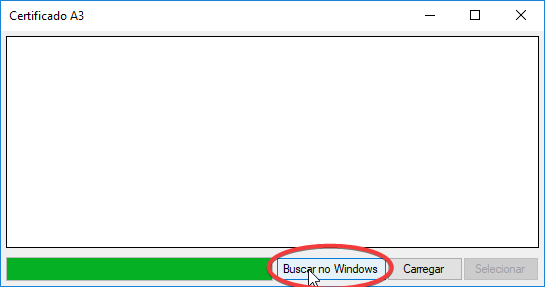
11. Será aberta então uma tela do Windows com o seu certificado. Basta então selecionar o certificado, informar a senha e seguir o processo indicado na próxima tela.
Obs.: caso o seu certificado seja encontrado de acordo com o passo indicado como 6 e ainda receba uma mensagem de erro na emissão como “assinatura difere do calculado” ou “certificado não aceito pela SEFAZ” ou “ocorreram problemas para autorizar a conexão” ou “webservice não retornou nenhum resultado”, faça o processo novamente, mas clique no botão “Buscar no Windows”, seguindo os passos a partir do passo indicado como 10.
Obs.: caso o seu certificado não seja exibido em nenhuma das opções, será necessário instalar os softwares e drivers do dispositivo utilizado pelo seu certificado, seguindo as recomendações do fabricante e da empresa certificado responsável pela emissão do seu certificado.